במאמר הזה מוסבר איך לייצא פרויקט Godot כאפליקציית Android. Godot יכול ליצור קובצי APK לבדיקה במכשיר מקומי וגם קובצי Android App Bundle לשליחה לחנות Google Play.
התקנה של תבנית בנייה ל-Android
Godot משתמשת בתבנית build כנקודת התחלה ליצירת קובצי Gradle ונתונים אחרים שנדרשים ליצירה ול-build של אפליקציית Android. צריך לייבא תבנית build לפרויקט Godot לפני שמייצאים build של Android. לכל גרסה של Godot יש תבנית משלה. כדי להתקין תבנית בנייה של Android בפרויקט:
- פותחים את הפרויקט בכלי Godot לעריכה.
- בסרגל התפריטים, בוחרים באפשרות Project -> Install Android Build Template…
- לוחצים על הלחצן ניהול תבניות….
- בחלון Export Template Manager (ייצוא של Template Manager), לוחצים על הלחצן Download (הורדה) עבור גרסת Godot שבה משתמשים (Current Version).
- בוחרים מיקום שרת חלופי להורדת הקובץ.
- אחרי שההורדה מסתיימת, לוחצים על הלחצן סגירה בחלון Export Template Manager.
- בסרגל התפריטים של העורך, בוחרים באפשרות Project -> Install Android Build Template…
- תופיע תיבת דו-שיח לאישור. לוחצים על הלחצן התקנה.
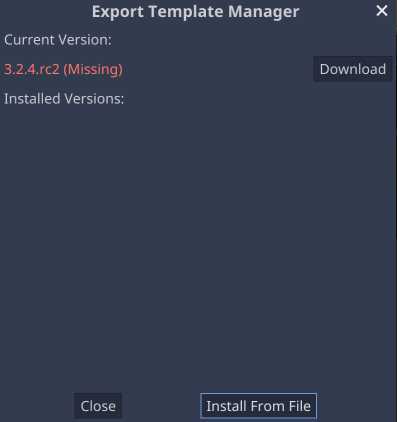
קבצי תבנית ה-build יאוחסנו בספריית משנה android/build ביחס לספריית הבסיס של הפרויקט. בגלל הגודל של ספריית המשנה הזו, יכול להיות שתרצו להשמיט אותה מהיקף בקרת הגרסאות של הפרויקט.
הוספת הגדרה קבועה מראש לייצוא ל-Android
צריך ליצור בפרויקט הגדרות קבועות מראש לייצוא ל-Android. כדי ליצור הגדרה קבועה מראש:
- בסרגל התפריטים של העורך, בוחרים באפשרות פרויקט -> ייצוא…
- בחלון Export (ייצוא), בוחרים בתפריט הנפתח Add… (הוספה…) ואז באפשרות Android (אנדרואיד) באופן הבא:
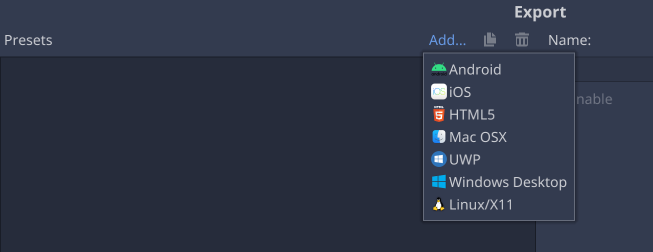
התאמה אישית של אפשרויות הייצוא ב-Android
אחרי שיוצרים הגדרות קבועות מראש לייצוא ל-Android עבור הפרויקט, אפשר להגדיר אפשרויות ייצוא על ידי בחירת ההגדרות הקבועות מראש החדשות בחלון Export. אפשרויות הייצוא מקובצות לקטגוריות משמאל לחלון ייצוא. אלה אפשרויות נפוצות להתאמה:
פורמט הייצוא ושימוש בבנייה בהתאמה אישית
האפשרות Export Format (פורמט ייצוא) מציינת אם לייצא כקובץ APK או כקובץ Android App Bundle (.AAB). לצורך בדיקה במכשיר מקומי במהלך הפיתוח, קובץ APK נוח יותר כי אפשר להתקין אותו ישירות באמצעות adb. כדי ליצור גרסאות שאתם מתכוונים להעלות ל-Google Play, צריך להשתמש ב-Android App Bundle.
האפשרות Use Custom Build קובעת אם Godot ישתמש בתהליך build פנימי משלו או בתהליך build מסורתי של Gradle. אם תיבת הסימון Use Custom Build (שימוש בגרסה מותאמת אישית) מסומנת, Godot יבצע בנייה של Gradle. צריך לסמן את האפשרות שימוש בגרסה מותאמת אישית אם אחד מהתנאים הבאים מתקיים:
- פורמט הייצוא מוגדר ל-Android App Bundle
- הפרויקט משתמש במערכת הפלאגינים של Godot Android

ארכיטקטורות
בקטע Architectures מציינים את ארכיטקטורות ה-CPU שרוצים לכלול ב-build. ייצוא של גרסת build עם כמה ארכיטקטורות יגדיל את הגודל של קובץ ה-APK או ה-AAB המיוצא, וכך יגדיל את זמן האיטרציה כשמייצאים ומבצעים פריסה למכשיר. במהלך הפיתוח, אפשר לקצר את זמן האיטרציה על ידי בחירה רק בארכיטקטורה של מכשיר הבדיקה. כששולחים ל-Google Play, צריך לייצא עם כל הארכיטקטורות הזמינות שנתמכות על ידי הפרויקט.
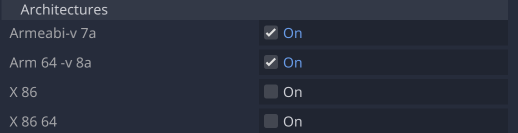
מאגר מפתחות
בקטע Keystore (מאגר מפתחות) מגדירים את קובצי מאגר המפתחות של ניפוי הבאגים והגרסה. הם משמשים לחתימה דיגיטלית של האפליקציה המיוצאת. השדות Debug ו-Release צריכים להכיל נתיבים לקבצים המתאימים של מאגר המפתחות. השדות Debug User ו-Release User צריכים להיות מוגדרים לשמות הכינויים במאגר המפתחות.
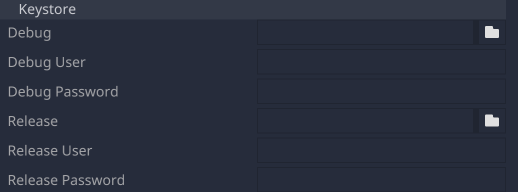
אם קובץ של חנות מפתחות לניפוי באגים הוגדר בקטע Editor Settings -> Export -> Android (הגדרות העורך -> ייצוא -> Android), אפשר להשאיר את השדות של חנות המפתחות לניפוי באגים בתיבת הדו-שיח Export options (אפשרויות ייצוא) ריקים, והמערכת תשתמש בקובץ של חנות המפתחות לניפוי באגים שהוגדר כברירת מחדל.
כדי ליצור גרסת Build להעלאה לחנות Google Play, אפשר להשתמש ב-Android Studio כדי ליצור קובץ של חנות מפתחות לפרסום.
כדי ליצור קובץ של חנות מפתחות לגרסת ההפצה של האפליקציה:
- מפעילים את Android Studio.
- בחלון Welcome to Android Studio (ברוכים הבאים ל-Android Studio), בוחרים באפשרות Create New Project (יצירת פרויקט חדש).
- בוחרים בתבנית No Activity ולוחצים על Next (הבא).
- במסך Configure Your Project (הגדרת הפרויקט), לוחצים על Finish (סיום) כדי ליצור את הפרויקט.
- יוצרים קובץ keystore לפי ההוראות במאמר יצירת מפתח העלאה ו-keystore.
- אחרי שיוצרים את קובץ מאגר המפתחות, יוצאים מ-Android Studio וחוזרים לכלי העריכה של Godot.
- מוסיפים את קובץ מאגר המפתחות לשדה Release (גרסת הפצה), ומזינים את הערכים של Release User (משתמש גרסת הפצה) ושל Release Password (סיסמה לגרסת הפצה) בשדות המתאימים.
גרסה וחבילה
בקטעים Version (גרסה) ו-Package (חבילה) מצוינים קוד הגרסה, מחרוזת הגרסה, מזהה החבילה ושם החבילה של האפליקציה. בשדה Unique Name (שם ייחודי) צריך להזין את מזהה החבילה שבו האפליקציה משתמשת ב-Google Play Console.
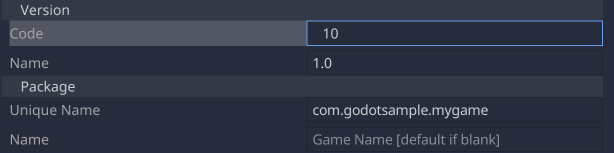
סמלי מרכז האפליקציות
בקטע 'סמלי מרכז האפליקציות' מציינים את קובצי ה- .png שבהם רוצים להשתמש כסמלים לאפליקציה. אם לא מציינים קובצי סמלים, Godot ישתמש בקובץ סמל שמוגדר כברירת מחדל. Godot תומך בציון של סמלי אפליקציות מדור קודם וגם בסמלים דינמיים שזמינים ב-Android 8 ואילך. לקבלת טיפים ליצירת סמלים דינמיים, אפשר לעיין במדריך בנושא סמלים דינמיים.
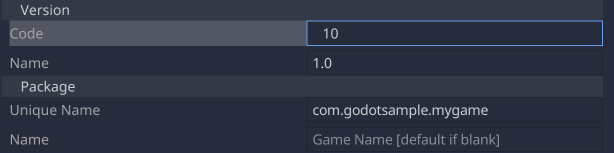
ייצוא של build
כדי לייצא גרסת Build:
- בסרגל התפריטים של Godot, בוחרים באפשרות Project -> Export….
- בוחרים הגדרה קבועה מראש לייצוא ל-Android מתוך רשימת ההגדרות הקבועות מראש.
- לוחצים על הלחצן ייצוא הפרויקט בתחתית החלון ייצוא.
- בתיבת הדו-שיח שמירת קובץ, בוחרים שם לקובץ המיוצא.
- כדי ליצור גרסת הפצה, מבטלים את הסימון בתיבת הסימון Export With Debug (ייצוא עם ניפוי באגים).
- לוחצים על שמירה כדי לייצא את הגרסה.
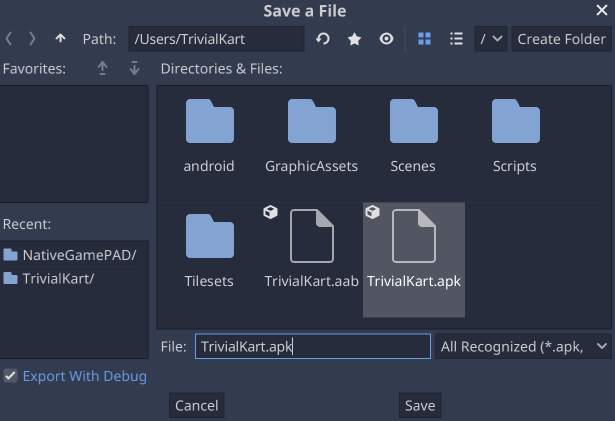
חלון התקדמות הייצוא ייראה אחרת אם האפשרות Use Custom Build (שימוש בגרסה מותאמת אישית) מסומנת בהגדרות הקבועות מראש של הייצוא. ב-build בהתאמה אישית מוצג הפלט של תהליך ה-build ב-Gradle.

